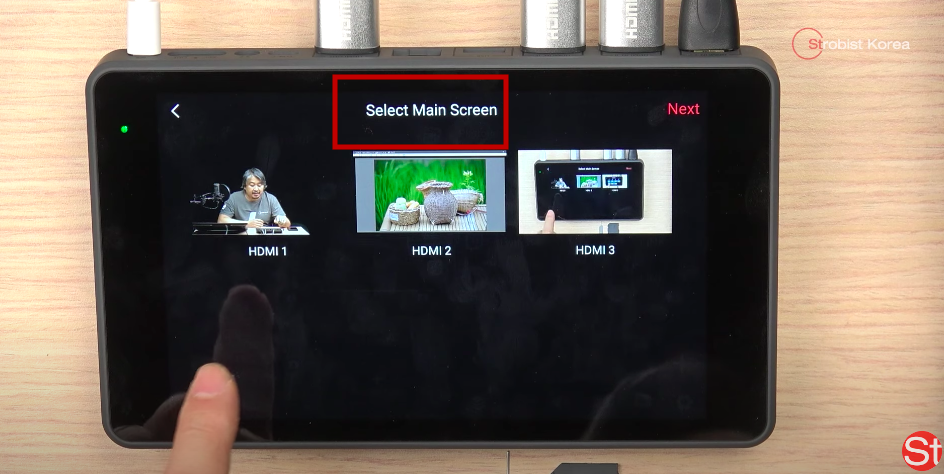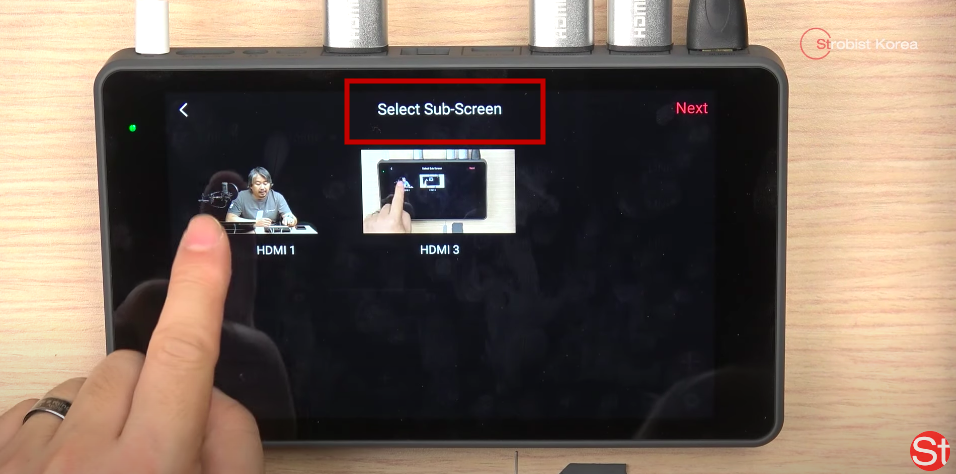인트로
안녕하세요, 스트로비스트 코리아의 권학봉입니다. 오늘은 스위치이자 레코드, 그리고 스트리밍 장비인 YoloBox Pro, 지금 여러분들이 여기에 보이시는 YoloBox Pro에 대해서 한번 말씀 드려볼까 합니다.
제품 소개
이 장비를 가장 간단하게 말씀드리자면, 여러 개의 영상 소스 HDMI로 영상 소스를 받아 내가 어떤 화면을 내보낼지를 선택을 하는 것과 동시에, 장비 내에서 자체적으로 라이브 스트리밍을 할 수 있는 장비라고 볼 수 있어요.
특히 이 장비같은 경우에는 SD카드가 들어가기 때문에 그 SD카드에 여러가지 소스 파일을 넣을 수도 있고 다이렉트로 지금 송출되고 있는 화면을 SD카드에 저장도 가능한 이런 점들이 장점이라고 할 수 있겠습니다. 특히 배터리를 내장하고 있어서 약 3시간 정도는 노트북이나 다른 장비 없이 라이브 스트리밍이 가능합니다.

연결 방식
인터넷을 연결하는 방식은 총 3가지 방식으로, 랜선을 연결해서 사용할 수도 있고, 와이파이 신호를 잡아서 무선 와이파이로 인터넷에 연결할 수도 있고, 더불어 유심카드를 삽입하여 휴대폰 신호, 즉 우리 휴대폰과 마찬가지로, 이 휴대폰 신호를 통해 라이브 스트리밍을 할 수도 있는 점들이 지금까지 나온 비슷한 제품들 중에서는 가장 많은 기능을 가지고 있는 그런 제품이 아닌가 싶습니다.
그 이유는 박스 안에 뭐가 들었는지 한번 살펴보고, 가장 기본적 영상 스위칭 기능과 크로마키, 그리고 오버레이와 같은 것들을 한번 살펴보고, 그 다음으로 인터넷을 연결해서 스트리밍을 하는데 이런 성능은 어떤지 한번 살펴보도록 하겠습니다
기본 기능
HDMI 입력 포트가 3개가 있고 HDMI 출력 포트는 하나가 더 있습니다. 여기에 더불어 USB 소스 로 입력 받는 영상 신호가 있다고 하면 추가로 세 개를 더 할 수가 있어요. 그래서 총 6개까지의 영상 신호를 입력 받을 수가 있는데, 일반적으로 HDMI로만 받는 경우 3개까지 가능하다고 생각을 하시면 될 것 같습니다.
지금 여러분들이 보시는 맨 앞에는 이 메인 카메라가 하나 있고, 그 다음 위에서 이 제품을 비추고 있는 2번 카메라가 있죠. 그 다음에 여기 컴퓨터 화면 제가 지금 라이트룸을 연결해 놓은 컴퓨터 화면이 있습니다.
이렇게 세 개의 영상 소스를 받아 내가 필요할 때마다 화면 전환을 통해 내가 원하는 어떤 화면을 가져다가 송출할 수 가 있습니다. 이런 점은 다른 비슷한 제품들처럼 스위칭을 할 수 있는 화면 전환 기능이 가장 기본적인 기능이라고 볼 수가 있어요.
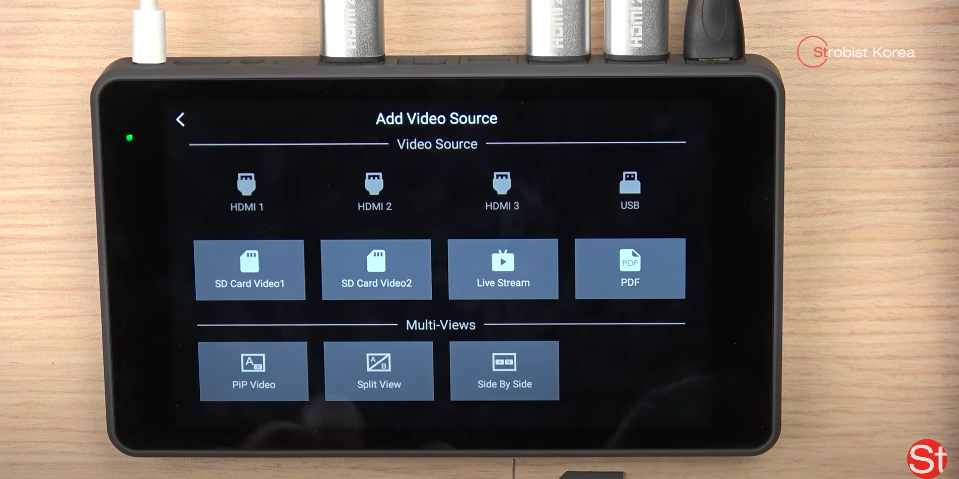
사용 리뷰
지금 여러분들이 화면에서 보시는 것처럼 이 스크린의 크기는 8 인치이기 때문에 비슷한 동급 제품 중에서는 가장 시원하고 멋진 화면을 보여준다고 볼 수가 있고, 여러분들이 지금 보시는 이 장면 역시 YoloBox에서 다이렉트로 녹화된 영상을 보여 드리는겁니다.
지금 배경이 원래는 그린 스크린이에요. 그린 스크린으로 이렇게 녹색으로 되어 있는데 YoloBox에서 크로마키 처리를 해서 배경이 마치 부자집 거실에 와 있는 듯한 배경을 해놓았습니다.
여기 보시면 이 아이콘이 지금 빨간색으로 깜빡이고 있죠. 이 말은 다이렉트로 여기에 있는 이 SD카드에 녹화가 되고 있다는 말입니다. 그래서 기본 화면으로 돌아가려면 이렇게 화면 전환을 해주시면 되고, 그 다음에 내가 원하는 이 부분을 클릭만 하면 바로 이렇게 화면 전환이 됩니다.
그 다음으로 YoloBox Pro에서 생성할 수 있는 오버레이 화면이 있는데 기본적으로 제공되는 오버레이 화면은 여러분들이 보시는 Lower Third와 같은 느낌 이라던지 아니면 제가 여기에 만든 상단 위에 지금 스트로비스트 코리아 로고가 표시가 되죠. 이런 것들을 내 마음대로 이렇게 조정을 할 수가 있어 굉장히 편리하게 만든 것 같습니다.
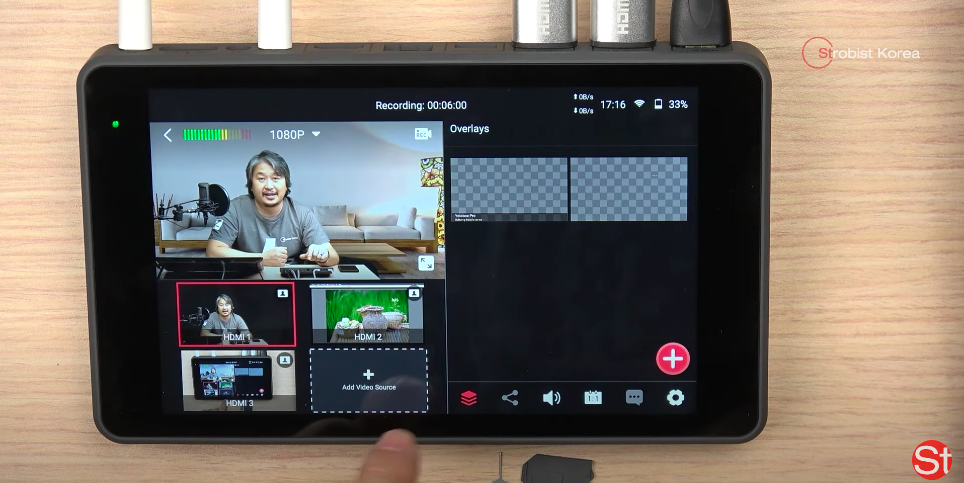
그리고 한번 더 누르면 빨간색 마킹이 사라지면서 여기 밑에 있던 Lower Third가 사라지죠. 그 다음에 오른쪽 위에 있는 로고도 자연스럽게 켰다 껐다 할 수가 있고, 기본 설정값은 이렇게 부드럽게 들어왔다가 부드럽게 나가는 느낌으로 처리되고 있습니다.
그래서 지금 보시는 것처럼 OS 이 자체의 YoloBox가 제가 봤을 때는 마치 안드로이드 OS를 쓰는 듯한, 실제로는 어떤지는 잘 몰라요, 아무튼 그런 느낌이 드는 듯하게 기존에 있던 기계적인 느낌이 아니라 지금은 굉장히 스마트화 되어 있다는 느낌을 많이 받았어요.
그리고 화면 전환 역시 내가 어떤 설정으로 화면을 전환 할 것인지, 한번 클릭을 해서 전환을 할 것인지, 아니면 더블클릭을 해서 전환 할 것인지, 실수로 이렇게 하면 화면 전환이 안 되겠죠, 한번 클릭으로 이렇게 하는 등이 있겠습니다.
그 다음에 여기 보시면 지금 레코딩 되고있는 이런 다양한 비트레이트나 프레임레이트를 조절할 수 있어요. 그렇기 때문에 여러분들 상황에 따라 인터넷 상태 등 환경이 매우 좋다 하시면 아주 고해상도의 화면을 송출할 수 도 있고, 그렇지 않고 굉장히 열악한 환경이다 하면 비트레이트나 프레임레이트를 낮춰 끊기지 않는 방송을 할 수도 있는 여러가지 다양한 옵션들이 제공되고 있어요.
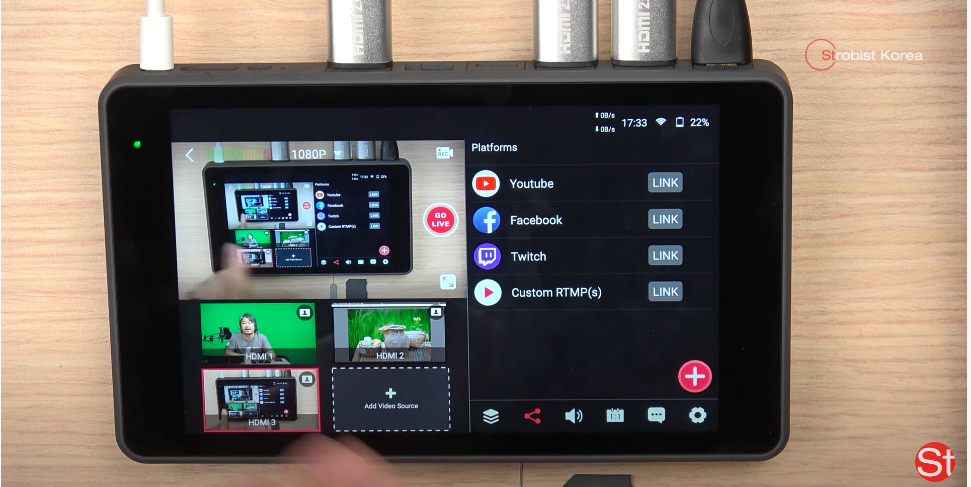
그래서 제가 봤을 때 지금까지 나온 스위처 혹은 영상 입력 장치들 중에서는 가장 잘 만든, 다양한 기능이 많이 추가되어 잘 만들어진 그런 제품이지 않나 생각을 합니다.
저 역시 일반적으로 많이 쓰는 USB C 타입의 단자를 이용하고 컴퓨터와 연결해서 OBS 같은 이런 소프트웨어에서도 바로 사용할 수 있게 처리를 할 수 있는 USB 단자도 있습니다.
그리고 HDMI 화면으로 지금 보이시는 이런 녹화된 영상이나, 이런 화면은 전체 화면 그대로, HDMI 신호로 따로 송출할 수 있는 것을 보면 굉장히 편리하게 만들었다고 볼 수 있습니다.
특히 크로마키, 지금 여러분들이 보시는 이 크로마키 설정 같은 경우에는 굉장히 다양한 옵션들이 있어, 내가 어떤 백그라운드를 선택하는지에 따라 이미지를 굉장히 다르게 만들 수가 있죠. 이런 기능들은 아마 여러분들이 많이 봤었기 때문에 특별한 설명은 필요 없지만, 크로마키도 지금 여러분들이 보시는 대로 굉장히 깔끔하게 잘 따지고 있는 것을 볼 수가 있습니다.
물론 지금 배경이 녹색이기 때문에 제가 녹색 관련된 것을 입지 않아서 그런데, 녹색으로 된 거라면 뚫리겠죠.
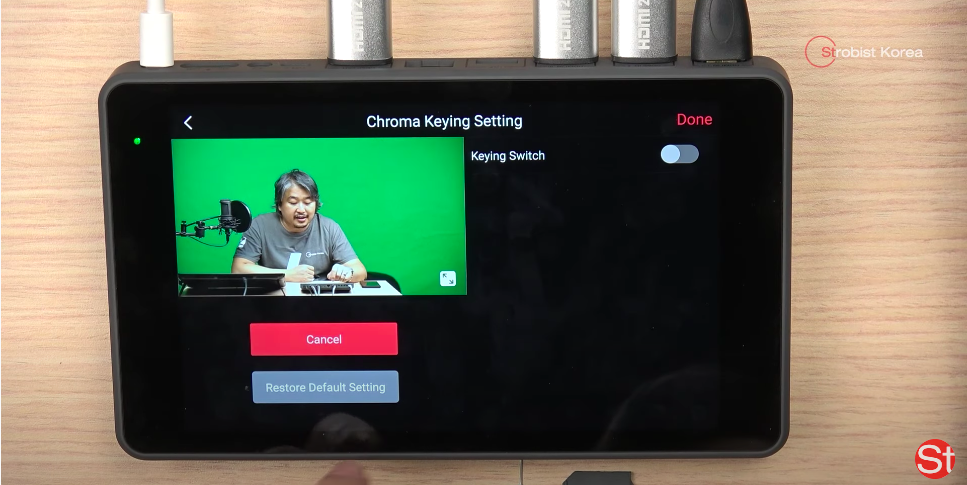
이렇게 기본적인 성능 자체는 굉장히 마음에 듭니다. 그리고 이 디자인 자체도 훌륭하게 잘 만들었다고 봅니다. 꽤 묵직한 느낌이지만 그렇다고 아주 무거운 정도까지는 아니기 때문에 특별히 뭐 들고 다니거나 어디 설치하는데 부담되는 크기나 무게가 아닌 점, 이런 것들은 좋은 장점이라고 할 수가 있을 것 같아요.
이렇게 라이브를 하나 만들어서 이 라이브를 클릭을 하면 여러분들이 보시는 대로 이런 라이브 화면으로 바로 들어오게 되어 있습니다. 그래서 동시에 총 3개까지 출력이 가능하다고 하니까 성능이 꽤 좋다고 판단이 돼요.
그런데 여기 보시면 유튜브 라든지 페이스북, 트위치 이런 곳의 링크를 클릭하여 여러분들 채널에 로그인 해주시면 그 채널을 통해서 바로 송출되는 방식으로 작동을 하고 있습니다. 나머지 기능들이나 모습은 스위처에서 특별히 달라진 게 없기 때문에 굉장히 적응하기가 쉽다고 생각해요.
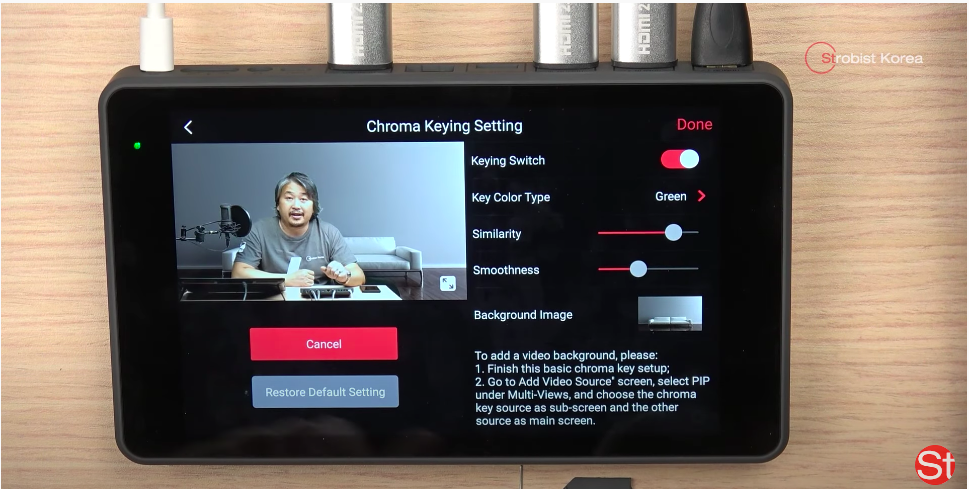
지금 여러분들이 보시는 이 화면 같은 경우에는 지금 그린 스크린으로 나가고 있죠. 그런데 여기 위에 있는 이 버튼을 클릭하고 Keying Switch를 눌러주면 바로 크로마키가 적용되어 배경이 투명해 집니다.
여기에서 여러분들 원하는 배경을 선택해주고 이 배경화면을 SD카드에 저장해 놓으면 됩니다. 이렇게 해서 Done을 클릭하면 HDMI 1번 화면에서 자연스럽게 배경에 크로마키가 된 화면이 나옵니다.
그 다음 두 번째는 이 컴퓨터에 있는 화면도 바로 출력이 되고, 최대 1080P, 그러니까 FULL HD 사이즈로 나갈 수 있기 때문에 라이브에서의 화면 해상도는 충분하다고 할 수 있습니다.
그 다음에 나는 내 모습이 컴퓨터 밑에 조그맣게 나오는 그런 것들을 만들고 싶다 하는 경우에도 +소스 버튼을 눌러, PIP 비디오 선택을 한 다음에, 메인스크린을 여기 컴퓨터 화면으로 해주고, 넥스트를 누르고, 셀렉트 서브 스크린에서 제 모습이 있는 것을 해주면, 이렇게 화면이 나오죠.
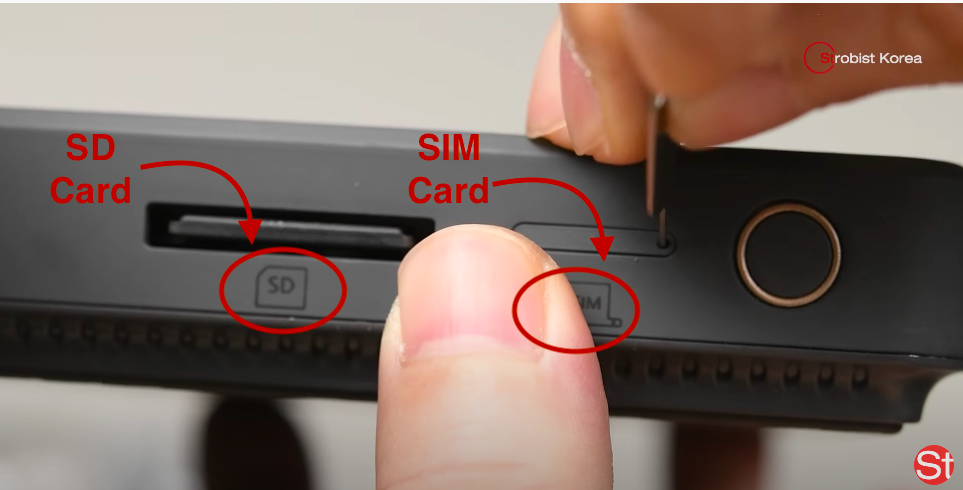
지금 여러분도 보시면 제 모습이 여기 있는데, 이걸 원하는 위치에 이렇게 가져다 놓고 크기도 마음대로 늘렸다 줄이는 것이 가능합니다. 그래서 여러분들이 원하는 크기로 만든 다음에 원하는 위치에 갖다 놓고 Done을 눌러주면 네번째 PIP 화면에서 여러분들이 지금 보시는 대로 컴퓨터 화면과 제 모습이 동시에 나가기 때문에 특별히 뭐 편집 할 필요도 없이 이런 식으로 바로 나갈 수 있는 점들이 굉장히 좋은 점이라고 할 수가 있습니다.
특히 이 장비에서 기본적으로 제공해주는 인터넷 포트, 즉 RJ-45 랜선을 바로 다이렉트로 꼽아 , 이 선을 이용해 인터넷과 연결을 해도 되고, 무선 와이파이를 통해서도 라이브를 전송할 수가 있다는 점 또한 장점이라고 할 수가 있습니다.
그 다음 여기 보시면 유심카드가 들어갑니다. 이 유심카드를 통해 휴대폰 신호가 있는 그 어떤 곳이라도 자유롭게 라이브를 할 수 있다는 점 또한 이 제품의 가장 큰 장점이 아닐까 생각합니다.
배터리
내재하고 있는 배터리가 10000mAh정도 된다고 하니까 3시간 정도는 버틴다고 하네요. 그래서 이것만 가지고도 충분히 간단한 라이브 진행이 가능하다고 볼 수가 있습니다.
또 만약에 전원 배터리가 나가는 것이 조금 걱정이 되시면, 별도의 USB 파워 뱅크 같은 것들을 연결해서 추가적으로도 사용 할 수 있는 점, 기능성이나 편리성, 그리고 들고 나가서 어디에서나 쓸 수 있는 포터블함, 이런 것까지 다 보았을 때 굉장히 잘 만든 제품이라고 볼 수 있어요.
가격은 살짝 있지만, 그 가격대를 투자할 만한 가치가 있는 가장 진보된 스위처 플러스 라이브 스트리머가 되지 않을까 생각을 합니다.

마무리
그러면 오늘 YoloBox Pro에 대해서 리뷰를 해봤는데, 제가 이것과 비슷한 제품들을 이전에도 여러 번 리뷰를 해봤지만, 시간이 갈수록 가격은 점점 낮아지고 기능은 점점 더 좋아지는데, 거기에서 이렇게 가격을 너무 낮추지도 않고, 이 제품 같은 경우에는 필요한 모든 고급 기능을 다 넣어서 잘 만든 제품이지 않나 싶습니다.
그래서 본격적으로 라이브 스트리밍이 필요한 사람들에게는 이런 제품이 아주 딱 들어맞는 그런 제품이지 않을까 싶습니다.

Turly is a contributor writer at YoloLiv. She produces articles including influencer’s reviews, tips and tricks in the audiovisual industry and YoloCast how-to tutorial to help you take the advantage of YoloLiv products to create and deliver better content.